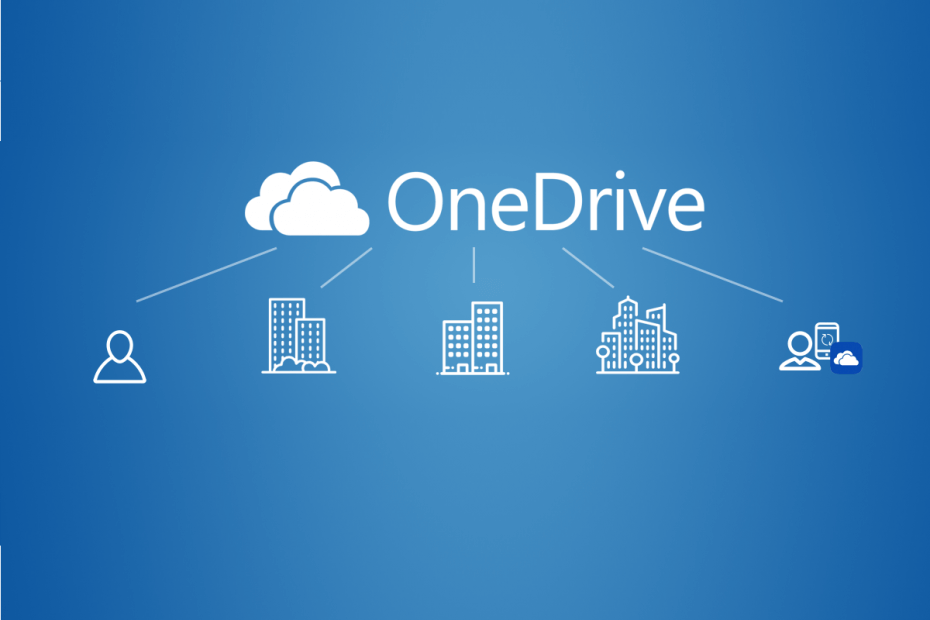
Този софтуер ще поддържа драйверите ви работещи, като по този начин ви предпазва от често срещани компютърни грешки и отказ на хардуер. Проверете всичките си драйвери сега в 3 лесни стъпки:
- Изтеглете DriverFix (проверен файл за изтегляне).
- Щракнете Започни сканиране за да намерите всички проблемни драйвери.
- Щракнете Актуализиране на драйвери за да получите нови версии и да избегнете неизправности в системата.
- DriverFix е изтеглен от 0 читатели този месец.
Дните, когато малко допълнително място за съхранение означаваше да закупите по-голям твърд диск или да добавите външен към инвентара си, отдавна отминаха. В днешно време, съхранение в облака е пътят.
Въпреки че може да звучи опасно, той се развива, за да стане по-бърз, по-безопасен и като цяло по-добър година след година, като същевременно поддържа относително ниска цена.
Един добър пример за страхотна услуга за съхранение в облак е собственият OneDrive на Microsoft.
Разбира се, един от основните елементи на облачното съхранение е възможността за споделяне на файлове и папки с други потребители чрез специализиран URL адрес. Това им позволява да имат достъп до файловете и папките, сякаш са свои, но нищо друго. Това позволява голяма свобода, когато става въпрос за споделяне на файлове.
Не всички обаче знаят как да споделят нещо в OneDrive и затова създадохме тази статия, за да ви водим стъпка по стъпка.
Не ви харесва OneDrive? Вижте тези страхотни алтернативи!
Как мога да споделя файл или папка на OneDrive с някого?
- Отидете наУебсайт на OneDrive
- Трябва да влезете с вашия акаунт в Microsoft или вашия работен или учебен акаунт
- Изберете какъвто файл или папка искате да споделите.
- Можете да направите това, като изберете кръг в горния ъгъл на елемента
- Могат да се избират и споделят заедно и множество файлове или папки
- Погледнете в горната част на страницата и изберете Дял
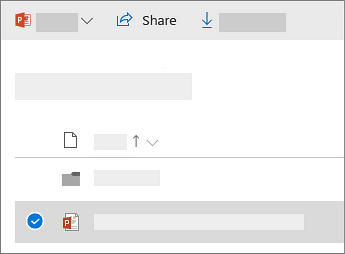
- Изберете Всеки с връзката може да редактира
- Изберете желаните опции и след това изберете Приложи
- Ще бъдете върнати в основната Дял кутия
- Изберете Копирай връзка за да го копирате в клипборда си
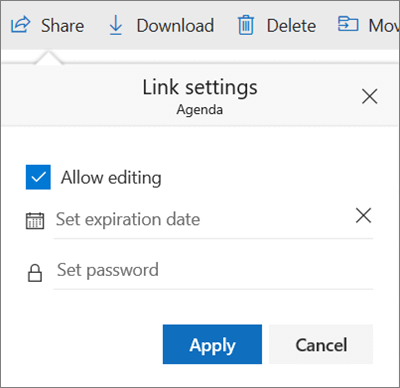
Имайте предвид, че в зависимост от опциите, които сте избрали, хората, които имат достъп до файловете и папките, могат да правят голямо разнообразие от неща.
Ако разрешите редактиране, получателите ще могат да добавят, редактират или изтриват елементи от папката, която сте споделили. Освен това те ще могат да препращат връзката на други, да променят настройките за разрешение и други.
Можете също така да зададете дата на изтичане, след което връзката вече няма да е валидна. И накрая, можете също така да зададете парола, така че когато потребителят провери връзката, той ще трябва да въведе парола, за да отиде по-нататък.
Следвайки тези стъпки, бихте могли да направите цялото или само част от съдържанието на вашия OneDrive достъпно за всеки.
Смятате ли, че споделянето на вашето облачно хранилище е добра идея? Кажете ни какво мислите в раздела за коментари по-долу.
СВЪРЗАНИ СТАТИИ, КОИТО ТРЯБВА ДА ПРОВЕРИТЕ:
- Може ли OneDrive да се синхронизира с външно устройство? Разберете сега
- OneDrive не е предоставен за този потребител
- Поправка: OneDrive Името или типът не са разрешени


![5 най-добри инструмента за наблюдение и производителност в облака [Сравнение]](/f/f250abea114269e4ddebf4068b71e191.jpg?width=300&height=460)